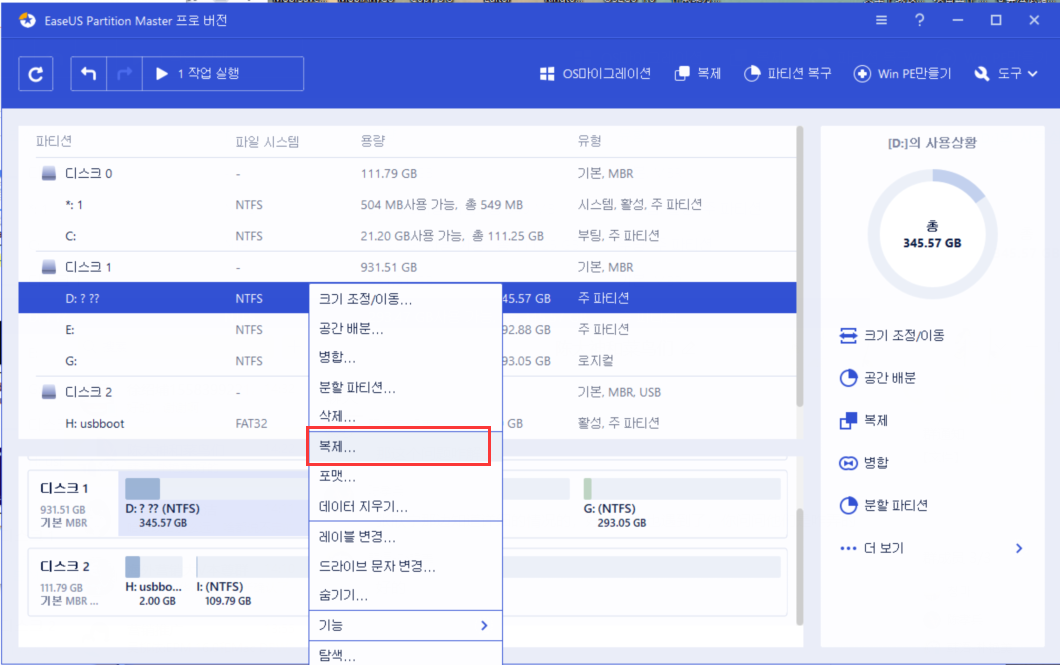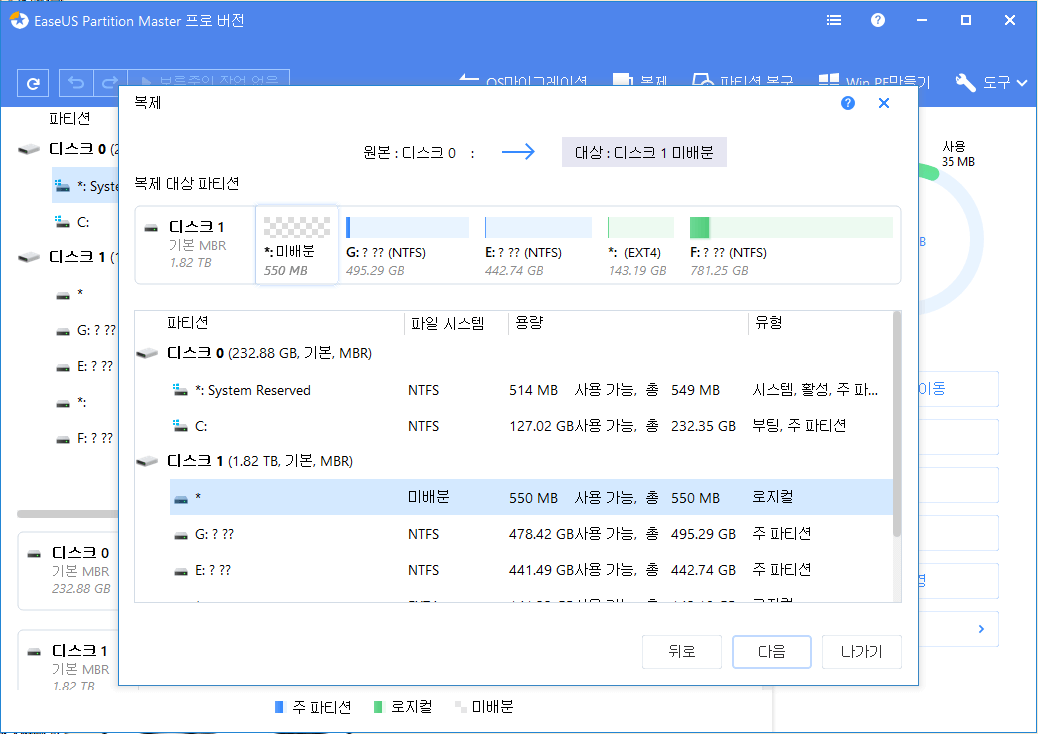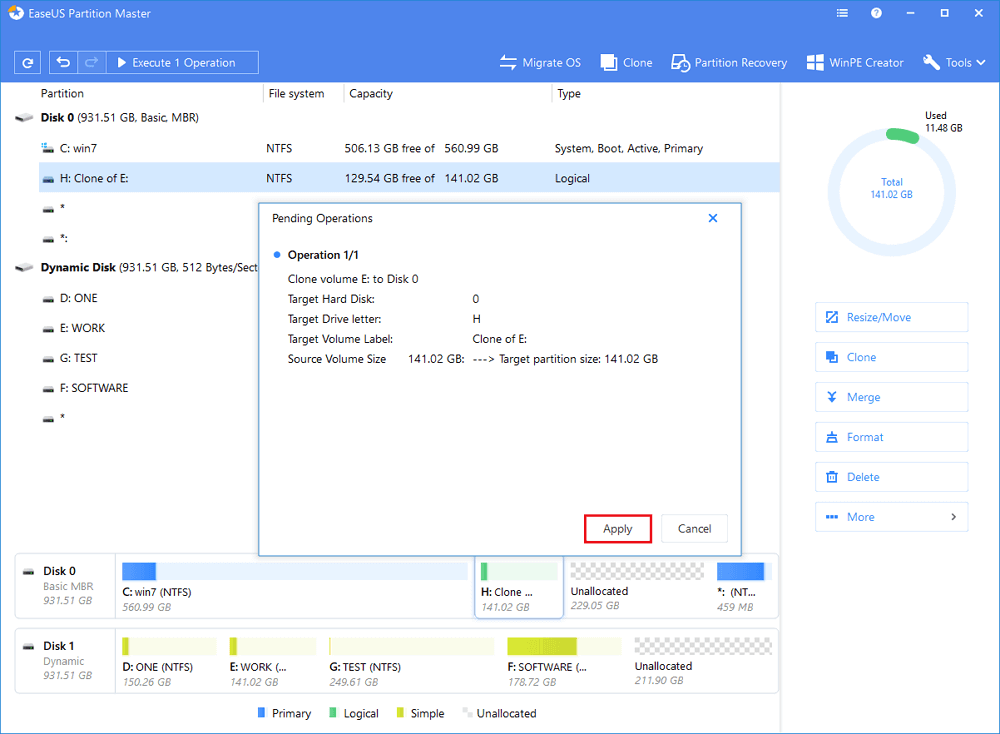문서 목록
![]() 편집자 정보
편집자 정보
![]() 후기 리뷰
후기 리뷰
EaseUS Partition Master 는 단순 볼륨, 미러 볼륨, 스트라이프 볼륨, 스팬 볼륨 및 RAID-5 볼륨을 포함한 동적 볼륨 복사를 지원합니다.
EaseUS Partition Master를 다운로드하여 설치하십시오. 그 후 EaseUS Partition Master를 시작하십시오.
1 단계 : 동적 볼륨 찾기
2 단계 : 목적지 선택
3 단계 : 디스크 레이아웃 미리보기
4 단계 : 변경 사항 적용
재부팅하고 작업을 완료하면 EaseUS Partition Master가 컴퓨터를 자동으로 종료합니다. 시스템 볼륨이 포함 된 원본 동적 디스크를 대상 기본 디스크로 바꾼 다음 컴퓨터를 부팅합니다. (C : 파티션이 확장 된 것을 볼 수 있습니다.)
이 글이 도움이 되셨나요?
-
EaseUS Data Recovery Wizard는 강력한 시스템 복구 소프트웨어로, 실수로 삭제한 파일, 악성 소프트웨어로 인해 잃어버린 파일 또는 전체 하드 드라이브 파티션을 복구할 수 있도록 설계되었습니다.
더 보기 -
이전보다 데이터 복구가 어려워진 현재의 고급 디스크 기술 때문에 완벽하지는 않지만, 우리가 본 것 중에서 EaseUS Data Recovery Wizard는 최고입니다.
더 보기 -
EaseUS Data Recovery Wizard Pro는 시장에서 최고로 평가되는 데이터 복구 소프트웨어 프로그램 중 하나로 알려져 있습니다. 파티션 복구, 포맷된 드라이브 복원, 손상된 파일 수리 등과 같은 고급 기능을 제공하고 있습니다.
더 보기
관련 인기글
-
![author icon]() Lily/Aug 11, 2025
Lily/Aug 11, 2025 -
[무료]맥 및 PC 용 WD My Passport를 포맷하는 방법
![author icon]() Lily/Apr 17, 2025
Lily/Apr 17, 2025 -
Windows 11 블랙 스크린 검은색 화면을 수정하는 방법
![author icon]() Yvette/Aug 11, 2025
Yvette/Aug 11, 2025 -
무료 Toshiba 포맷 도구를 다운로드하고 Toshiba 장치 포맷
![author icon]() Lily/Apr 17, 2025
Lily/Apr 17, 2025